

|
网络软件一般是指系统的网络操作系统、网络通信协议和应用级的提供网络服务功能的专用软件。网络软件包括通信支撑平台软件、网络服务支撑平台软件、网络应用支撑平台软件、网络应用系统、网络管理系统以及用于特殊网络站点的软件等。从网络体系结构模型不难看出,通信软件和各层网络协议软件是这些网络软件的基础和主体。
导读:
360浏览器中有很多应用,那你知道怎么使用截图工具吗?接下来,小编就为大家讲解在360浏览器中使用截图工具的详细方法。
360浏览器中有很多应用,那你知道怎么使用截图工具吗?接下来,小编就为大家讲解在360浏览器中使用截图工具的详细方法。 在360浏览器中使用截图工具的详细方法: 点击截图工具右边的小箭头,选择设置。如果您没有安装截图插件,可以参考我的另一篇经验:360浏览器截图工具怎么卸载。 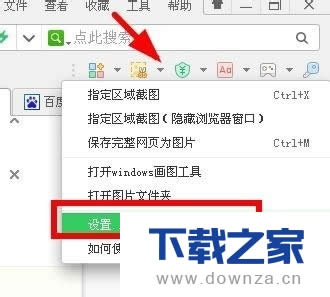 【下载之家 教程整理】 在这里您可以设置相应的快捷键和截图的保存位置,设置好以后,点击确定。 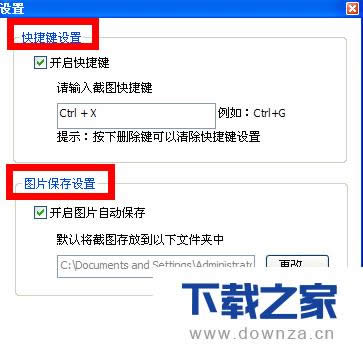 【下载之家 教程整理】 点击截图按钮或者使用快捷键,用鼠标拖动您要截图的区域,即可完成截图。  【下载之家 教程整理】 如果您需要对图片做一些修改,可以利用截图下方的一些工具。有矩形工具、箭头等,还可以为图片插入文字。  【下载之家 教程整理】 如果您不小心弄错了,可以点击撤销按钮,恢复到上一步。  【下载之家 教程整理】 撤销按钮右边是另存为按钮,这里可以修改图片的保存格式和保存位置。  【下载之家 教程整理】 点击完成右边的分享按钮,您可以将图片分享至相应的微博或网站。 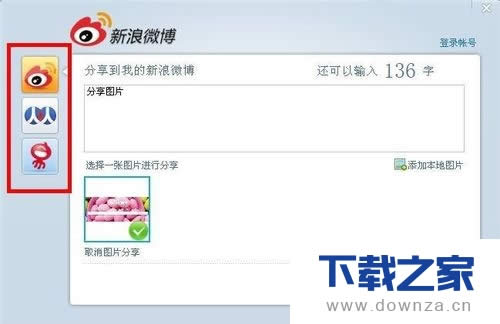 【下载之家 教程整理】 上文就是小编为大家讲解的在360浏览器中使用截图工具的详细方法,你们都学会了吗? 延伸阅读:360浏览器一键清除上网痕迹的方法 在网吧或者别人电脑上浏览过什么网页,但是不想留下痕迹该怎么办? 常见的网络操作系统有UNIX、Netware、Windows NT、Linux等,网络软件的漏洞及缺陷被利用,使网络遭到入侵和破坏。 |
温馨提示:喜欢本站的话,请收藏一下本站!